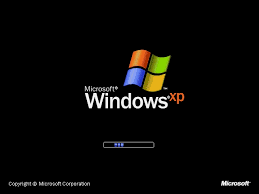 Hoy les quiero comentar un “tips” para que sus PC o laptops carguen más rápido Windows, si así como leen “MAS RAPIDO”, como ustedes ya habrán constatado , cuando prenden sus PC o equipos portátiles mientras Windows arranca pasamos unos cuantos segundos viendo esa barrita azul de XP pasando de izquierda a derecha, y en Windows 7 una animación de 3 luces con los colores del logo de Windows, pues bien a veces parece una eternidad , así que quiero compartir un truco viejo que les ayudará, a arrancar Windows mucho más rápido como mencione.
Hoy les quiero comentar un “tips” para que sus PC o laptops carguen más rápido Windows, si así como leen “MAS RAPIDO”, como ustedes ya habrán constatado , cuando prenden sus PC o equipos portátiles mientras Windows arranca pasamos unos cuantos segundos viendo esa barrita azul de XP pasando de izquierda a derecha, y en Windows 7 una animación de 3 luces con los colores del logo de Windows, pues bien a veces parece una eternidad , así que quiero compartir un truco viejo que les ayudará, a arrancar Windows mucho más rápido como mencione.
 La solución es usando la opción de “HIBERNACION”; si , así como leen no me he equivocado y no se trata de “hipotermia regulada”, en informática enviar el equipo a hibernar tiene sus ventajas; porque cuando lo usamos, Windows almacena lo que está en memoria RAM en el disco duro y luego apaga el equipo; pero cuando se lo enciende otra vez ya no empieza de cero, sino que toma ese almacenamiento de disco y lo carga a la RAM en menos tiempo, y cuando damos “clic” en el usuario para ingresar, el área de escritorio carga en un “santiamén, es decir al instante.
La solución es usando la opción de “HIBERNACION”; si , así como leen no me he equivocado y no se trata de “hipotermia regulada”, en informática enviar el equipo a hibernar tiene sus ventajas; porque cuando lo usamos, Windows almacena lo que está en memoria RAM en el disco duro y luego apaga el equipo; pero cuando se lo enciende otra vez ya no empieza de cero, sino que toma ese almacenamiento de disco y lo carga a la RAM en menos tiempo, y cuando damos “clic” en el usuario para ingresar, el área de escritorio carga en un “santiamén, es decir al instante.
Ahora cómo podemos usarlo; me explico, cuando vayan a “INICIO” y “APAGAR EQUIPO”, les aparece tres opciones “suspender”, “apagar” y “reiniciar”; aquí deben presionar la tecla “SHIFT o MAYUSCULA” y verán que suspender cambia a hibernar, darle clic y eso es todo; verán una barra de progreso cuando Windows almacena al disco, luego vuelvan a encender el equipo y constataran lo que aquí menciono; un arranque mas rápido.
Si no cambia a Hibernar es más seguro que este desactivada la hibernación, actívala en el panel de control “Opciones de Energía” , pestaña “hibernación” y marca “Habilitar hibernación” y luego aceptar, ahora repite los pasos antes mencionados al momento de apagar el equipo y listo.
Una cosita más de aclarar, enviar a “suspender” el equipo no es lo mismo que hibernar, porque al suspender Windows no se apaga el quipo, si bien es cierto el monitor deja de emitir señal, suspender consume nuestra batería en un % menor pero consume, mientras que la hibernación NO, porque esta apaga el equipo, y no recomiendo que envíen a hibernar Windows si este ha colapsado con algún programa, virus o ha fallado, en este caso es mejor apagar con Windows o reiniciar y luego usar la opción de hibernar.
Les dejo una definición mas formal, “En informática, característica que poseen muchos sistemas operativos, que permite que el contenido de la memoria RAM sea escrito en un medio no volátil de almacenamiento (como el disco duro) antes de apagar el sistema. De esta manera, cuando la computadora es nuevamente encendida, el sistema puede continuar exactamente en la misma posición que se dejó al hibernarlo, como si nada hubiese pasado.”
Espero les ayude este “tips”.
Last Edit: 03 Jun 2010 @ 01:19 AM
Email • Permalink • Comments (0)

Categories: Tecnología
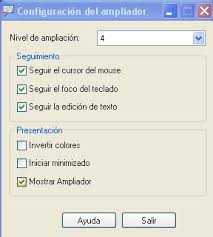 Hoy les quiero recomendar una utilidad bastante viejita en Windows XP, para aquellos que dictamos clases, y a veces se quiere puntualizar y aumentar partes del escritorio de Windows pare que nuestros estudiantes lo vean mejor; podemos usar el Ampliador , que es una función que se utiliza en la pantalla para mejorar la legibilidad y ayudar así a las personas que tienen problemas de visión
Hoy les quiero recomendar una utilidad bastante viejita en Windows XP, para aquellos que dictamos clases, y a veces se quiere puntualizar y aumentar partes del escritorio de Windows pare que nuestros estudiantes lo vean mejor; podemos usar el Ampliador , que es una función que se utiliza en la pantalla para mejorar la legibilidad y ayudar así a las personas que tienen problemas de visión
Este se carga separando nuestra pantalla desde la parte superior donde se muestra una parte de la pantalla ampliada. Este ofrece un nivel mínimo de funcionalidad para las personas que tienen problemas de visión como ya lo mencione.
Para activarlo lo podemos encontrar en INICIO ->PROGRAMAS ->ACCESORIOS ->ACCESIBILIDAD y luego clic en “Ampliador”, otra forma más rápida es INICIO -> EJECUTAR y escribe “magnify”.
Esta utilidad te permite cambiar el nivel de ampliación o que se siga al cursor del mouse, entre otras opciones; yo lo recomiendo para nuestra clases, porque hay momentos que es necesario mostrar una parte de la aplicación que estamos enseñando de manera ampliada.
Ojo que esto es viejo como dije al principio, pero no está de más mencionarlo.
Last Edit: 28 May 2010 @ 01:16 PM
Email • Permalink • Comments (1)

Categories: Tecnología
 Hoy quiero recomendar un CD que no puede faltar como herramienta a un informático, el Hiren’s BootCD que es un cd del tipo “LIVE CD” que están muy de moda por estos tiempo, es decir un “CD” que “butea” directamente desde la unidad de “CDROM”, este contiene utilidades para resolver problemas del computador, por ejemplo cuando ese Windows no quiere arrancar, y ya has probados con las herramientas propias del instalador del sistema operativo.
Hoy quiero recomendar un CD que no puede faltar como herramienta a un informático, el Hiren’s BootCD que es un cd del tipo “LIVE CD” que están muy de moda por estos tiempo, es decir un “CD” que “butea” directamente desde la unidad de “CDROM”, este contiene utilidades para resolver problemas del computador, por ejemplo cuando ese Windows no quiere arrancar, y ya has probados con las herramientas propias del instalador del sistema operativo.
Esto puede ocurrir porque se infecto de virus, errores en el disco y en los sectores de arranque, o simplemente librerías del sistemas corruptas, además este CD puede resetear la clave de tu Windows por si te has olvidado.
Este tiene una lista extensa de software. Las utilidades con funcionalidad similar en el CD se agrupan en menús, las más importantes por categorías son:
- Mini XP, un Windows XP muy funcional y desde donde podrás acceder a los discos duros y respaldar tu información.
- Pruebas del funcionamiento del sistema.
- Reproductores multimedia.
- Gestor del Master Boot Record.
- Herramientas del BIOS.
- Cambio o eliminación de contraseñas en el equipo, esta la he usado bastante tanto para mí como amigos que de alguno u otra forma no se acuerdan de ellas.
- Programas de recuperación de datos.
- Antivirus y antispyware, pro si estas infectado
La versión del “MiniXP Live CD” de Windows XP que ocupa solo 192MB de RAM en su funcionamiento, es especial para respaldar información de discos con Sistemas operativos infectados o defectuosos como ya lo mencione.
Debo aclarar que Hiren’s BootCD se considera “Warez” y constituye una «infracción» del copyright del software. Aun cuando contiene software libre y “abandonware”, tiene programas con copyright del antiguo MS-DOS, por lo cual se debe tener en cuenta que al ser usado se puede infringir la ley de propiedad intelectual por eso el disco es ilegal en algunos países, advertidos.
Se bajan una imagen “ISO” que luego habrá que quemar en un CD, bajarlo de aquí: http://www.hirensbootcd.net/download.html
Last Edit: 25 May 2010 @ 03:16 PM
Email • Permalink • Comments (1)

Categories: Tecnología
Bueno creo que cada post los titulares están más vendedores, para hoy voy a recomendar una herramienta pequeña pero poderosa en su utilidad.
 La herramienta es conocida como “HACHA”, que es una utilidad para dividir archivos y, volver a unirlos, nos puede servir para esos archivos grandes , instaladores que llegan a ser a veces de 500, 600 megas, y porque no decirlo ahora en nuestros tiempos de más de 1gb.
La herramienta es conocida como “HACHA”, que es una utilidad para dividir archivos y, volver a unirlos, nos puede servir para esos archivos grandes , instaladores que llegan a ser a veces de 500, 600 megas, y porque no decirlo ahora en nuestros tiempos de más de 1gb.
Así podemos tomar cualquier archivo grande y usando este utilidad dividirlo, además nos brinda la posibilidad de escoger un tamaño para los cortes, un nombre, y opciones varias como la carpeta de destino, borrar el archivo fuente o generar CRC para comprobación de datos; a veces no tan necesario.
Todo se realiza desde una única ventana, pequeña y una interfaz simple con dos botones “PEGAR” y “CORTAR”, nada de complicaciones para los que en su momento usamos a WINZIP o WINRAR, HACHA es uno de los mejores, ya que ocupa poco y es muy rápido.
Luego de haber dividido los archivos que quedan con extensiones numeradas 1, 2,3…N según el tamaño escogido, podemos compartirlos en el internet, donde he podido palpar que se lo usa bastante, como ejemplo están los repositorio de archivos tipo MEGAUPLOAD, RAPIDSHARE, o foros donde se comparte software como TARINGA (si a veces piratas).
Con HACHA es sencillo el proceso inverso, es decir de volver a unir con los todos los pedazos de archivos mas pequeños; y volver a tener el archivo original, esta utilidad puede ser usada desde Windows 95 hasta el XP y Windows 7.
Sitio donde descargarlo: http://hacha.softonic.com/
Last Edit: 21 May 2010 @ 10:11 AM
Email • Permalink • Comments (0)

Categories: Tecnología
 Hoy quiero comentar sobre esta herramientas que me ha salvado de algunas, sobre todo cuando quiero transportar archivos muy pesados, recuerdo de antaño cuando para comprimir mis archivos usaba el comando PKZIP para comprimir y PKUNZIP para descomprimir, todo esto en el extinto D.O.S., aquellos tiempos, luego salió WINZIP fácil de usar, allá por los años 1990 de la mano de “WinZip Computing” antes conocido como “Nico Mak Computing”; era la solución gráfica a esos comandos; luego me pase a WINRAR por los años 2001 con Windows XP; WinRAR salió en 1995 de la mano de Eugene Roshal; aunque a veces usaba de vez en cuando ambos, porque el formato “RAR” comenzó a hacerse muy popular en la internet.
Hoy quiero comentar sobre esta herramientas que me ha salvado de algunas, sobre todo cuando quiero transportar archivos muy pesados, recuerdo de antaño cuando para comprimir mis archivos usaba el comando PKZIP para comprimir y PKUNZIP para descomprimir, todo esto en el extinto D.O.S., aquellos tiempos, luego salió WINZIP fácil de usar, allá por los años 1990 de la mano de “WinZip Computing” antes conocido como “Nico Mak Computing”; era la solución gráfica a esos comandos; luego me pase a WINRAR por los años 2001 con Windows XP; WinRAR salió en 1995 de la mano de Eugene Roshal; aunque a veces usaba de vez en cuando ambos, porque el formato “RAR” comenzó a hacerse muy popular en la internet.
El lector debe saber que la compresión de datos consiste en la reducción del volumen de información, con la compresión se pretende transportar la misma información, pero empleando la menor cantidad de espacio, por eso se aplica bastante en la informática, en nuestros archivos puntualmente.
Tendré que decir que ambos formatos comprimían bastante bien para la época, cuando el termino GIGAS no era tan popular como ahora, si no que hablábamos en MEGAS.
Ahora llega 7ZIP, por defecto el programa utiliza el nuevo formato de archivo 7z, también libre, (con extensión .7z). Este formato usa los métodos de compresión LZMA y PPMD (más adecuado para textos) con alta tasa de compresión de datos sin pérdida, lo interesante es que esta aplicación es software libre y soporta los otros formatos de compresión populares; Según la web oficial, comprime de 2% a 10% más que el formato de compresión ZIP y PKZip además de RAR.
Está disponible para Windows, Linux, Unix y MacOS; se los recomiendo.
Bajar el programa de la siguiente dirección: http://www.7-zip.org/
 Quiero compartir con ustedes un software veterano del 2005 pero muy funcional hecho por la empresa YAMAHA llamado “Yamaha S-YXG50” en la categoria de «wavetable synthesizer» , este software mejora la calidad de sonido de los archivos midi (.MID) y también lo archivos de música Karaoke “.KAR” «MIDI=Interfaz Digital de Instrumentos Musicales», recuerdo alla por el año 1990 con Windows 3.0 (Aquellos tiempos de mi vida); cuando estos archivos usando el “mapeador midi” que venia en Windows sonaban como cajitas musicales, no apto para oídos exigentes, pero que le íbamos hacer, para la epoca eso era lo que windows ofrecia, la otra solución era comprarse una tarjeta “SoundBlaster 32” o superior presentada en marzo de 1994 por la empresa CREATIVE , ya que estas tenían el CHIP para MIDI (EMU8000/EMU8010) con todos los instrumentos reales de una orquesta, mapeados en una ROM en el mismo chip, al escucharlos era toda una sinfonía, sonaba exquisito, yo tuve una SB32 que se la compre a un amigo; estaba dañada porque no sonaba, solo valía el chip de (EMU8000/EMU8010) que era lo que yo quería, como yo sé tocar órgano musical (teclado) y que de casualidad he adquirido en esta marca (YAMAHA), esta tarjeta hacía sonar a mis archivos “midis” como un órgano música real, valía la pena.
Quiero compartir con ustedes un software veterano del 2005 pero muy funcional hecho por la empresa YAMAHA llamado “Yamaha S-YXG50” en la categoria de «wavetable synthesizer» , este software mejora la calidad de sonido de los archivos midi (.MID) y también lo archivos de música Karaoke “.KAR” «MIDI=Interfaz Digital de Instrumentos Musicales», recuerdo alla por el año 1990 con Windows 3.0 (Aquellos tiempos de mi vida); cuando estos archivos usando el “mapeador midi” que venia en Windows sonaban como cajitas musicales, no apto para oídos exigentes, pero que le íbamos hacer, para la epoca eso era lo que windows ofrecia, la otra solución era comprarse una tarjeta “SoundBlaster 32” o superior presentada en marzo de 1994 por la empresa CREATIVE , ya que estas tenían el CHIP para MIDI (EMU8000/EMU8010) con todos los instrumentos reales de una orquesta, mapeados en una ROM en el mismo chip, al escucharlos era toda una sinfonía, sonaba exquisito, yo tuve una SB32 que se la compre a un amigo; estaba dañada porque no sonaba, solo valía el chip de (EMU8000/EMU8010) que era lo que yo quería, como yo sé tocar órgano musical (teclado) y que de casualidad he adquirido en esta marca (YAMAHA), esta tarjeta hacía sonar a mis archivos “midis” como un órgano música real, valía la pena.
 Ahora la cosa ha mejorado bastante, “Creative” lanza en sus tarjetas un chip que mejora la calidad de los mismo archivos midi, es decir ahora si te compras una tarjeta de las ultimas de “Creative” como Live!, audigy, X-Fi o superior veras que los archivos “midis” te suenan una maravilla, la pregunta seria y ¿qué pasa si no tengo el dinero para comprarme una de estas?, o ¿si ya tengo una tarjeta de sonido básica como puedo mejorarla?, y la solución es este programa que recomiendo, tengo que decir que este software es una especie de emulador, usa “software” para emular el hardware, tiene grabado en archivos los diferentes instrumentos musicales de YAMAHA, esta soportado máximo para Windows XP, no funciona en vista ni en Windows 7.
Ahora la cosa ha mejorado bastante, “Creative” lanza en sus tarjetas un chip que mejora la calidad de los mismo archivos midi, es decir ahora si te compras una tarjeta de las ultimas de “Creative” como Live!, audigy, X-Fi o superior veras que los archivos “midis” te suenan una maravilla, la pregunta seria y ¿qué pasa si no tengo el dinero para comprarme una de estas?, o ¿si ya tengo una tarjeta de sonido básica como puedo mejorarla?, y la solución es este programa que recomiendo, tengo que decir que este software es una especie de emulador, usa “software” para emular el hardware, tiene grabado en archivos los diferentes instrumentos musicales de YAMAHA, esta soportado máximo para Windows XP, no funciona en vista ni en Windows 7.
Las Laptops o netBook que vienen con Windows xp o Windows 7, muchas de ellas no vienen con tarjetas de sonido de gama alta, asi que sera obligado instalar este programa. (yo lo tengo en mi Netbook y va de maravilla).
Ademas este software viene con un reproductor muy bueno el “XGplayer”, pero como se integra a Windows cualquier reproductor musical puede usar sus instrumentos.
Probarlo con archivos de Karaoke y sus respectivos programas como por ejemplo el “vanBasco” y verán que es otra la calidad, hasta da gusto cantar porque los instrumentos suenan muy reales, la batería es una exquisitez.
Les dejo una versión funcional para instalarlo, luego ya en el panel de control aparecera un icono llamado “XG Synth Driver” donde puedes configurar sus parámetros.
Bajarlo de aquí:
http://www.mediafire.com/?owlzymzg2wm
Para que funcione siempre con cualquier programa, ve a Panel de Control–>Dispositivo de audio y Sonido–> y da doublé clic, luego la pestaña Audio y donde dice “Reproducción de música Midi” selecciona el de “YAMAHA XG WDM SoftSynthesizer” y luego aceptar.
Para concluir búscate un archivo “midi” de tus favoritos y reprodúcelo y comprobaras lo que aquí te comento.
Para los no conocedores del tema, Midi es un protocolo de comunicación serial estándar que permite a los computadores, sintetizadores, secuenciadores, controladores y otros dispositivos musicales electrónicos comunicarse y compartir información para la generación de sonidos, todo esto empezo por los años 1970, antes que yo naciera.
Otra cosita la version V3.0 de este programa esta hecha para Windows 95/98/y Me por si desean probarla, aunque ya no deberian usar estos Sistemas Operativos.
Más informacion en ingles visita: http://web.archive.org/web/20030602032352/www.yamaha.co.uk/xg/html/midplug/m_mid8.htm
Last Edit: 29 Oct 2016 @ 11:10 AM
Email • Permalink • Comments (10)

 Bueno hoy quiero recomendar como tips de seguridad que sus Windows XP tengan instalado el Service Pack 3 como mínimo y el Office 2007 también su service pack 2, para Windows 7 aun se esta preparando lo que seria su primer service pack.
Bueno hoy quiero recomendar como tips de seguridad que sus Windows XP tengan instalado el Service Pack 3 como mínimo y el Office 2007 también su service pack 2, para Windows 7 aun se esta preparando lo que seria su primer service pack.
 Para el lector no tan conocedor en estos temas, Microsoft siempre esta al pendiente de corregir fallas sean criticas o leves de sus productos y para ellos tiene 2 formas, de manera automática con Windows Update si tenemos un Windows con licencia y la otra descargando el archivos desde sus servidores.
Para el lector no tan conocedor en estos temas, Microsoft siempre esta al pendiente de corregir fallas sean criticas o leves de sus productos y para ellos tiene 2 formas, de manera automática con Windows Update si tenemos un Windows con licencia y la otra descargando el archivos desde sus servidores.
Muchos de los virus actuales infectan nuestro sistema operativo o dañan nuestras aplicaciones ofimáticas porque hay que decirlo somos un tanto descuidados y no somos precavidos en cuestiones de seguridad; así que esta vez recomiendo estas 2 descargas obligadas y por supuesto instalarlas:
Windows XP Service Pack 3: archivo de imagen de CD ISO 9660
2007 Microsoft Office Suite Service Pack 2 (SP2)
 Otra programa que quiero recomendar es Winup un práctico pack que contiene todos los parches oficiales de Microsoft para Windows XP con instalador propio. Te evita descargarlos a través de Windows Update (si claro por si tienes un Windows pirata), y es especialmente útil si tienes varios equipos, ya que no tendrás que descargarlos en cada uno de ellos, Los requisitos para instalar Winup es tener un Windows XP + SP3, este incluye los últimos parches después del SP3, ojo es mejor siempre prevenir que lamentar.
Otra programa que quiero recomendar es Winup un práctico pack que contiene todos los parches oficiales de Microsoft para Windows XP con instalador propio. Te evita descargarlos a través de Windows Update (si claro por si tienes un Windows pirata), y es especialmente útil si tienes varios equipos, ya que no tendrás que descargarlos en cada uno de ellos, Los requisitos para instalar Winup es tener un Windows XP + SP3, este incluye los últimos parches después del SP3, ojo es mejor siempre prevenir que lamentar.
Descargar de aquí: http://www.winup.es/
Last Edit: 04 May 2010 @ 08:07 PM
Email • Permalink • Comments (0)

Categories: Tecnología
 Si ya sé que el nombre es muy vendedor, pero que le voy a hacer, quiero comentarles de una herramienta muy potente para “tunear” si vale el termino nuestro Windows en varias áreas críticas, y es el software llamado “TuneUP” que lo pueden descargar de:
Si ya sé que el nombre es muy vendedor, pero que le voy a hacer, quiero comentarles de una herramienta muy potente para “tunear” si vale el termino nuestro Windows en varias áreas críticas, y es el software llamado “TuneUP” que lo pueden descargar de:
http://www.tuneup.es/products/tuneup-utilities/
Ya están por las versión 2010, yo he probado la versión 2009 y va de lujo.
Este software tiene una opción llamada “TuneUp Mantenimiento con 1 clic” y ya sabrás que con solo seleccionarlo mejora el rendimiento de tu Windows, además trae una serie de herramientas independientes que quisiera citar:
- TuneUp Drive Defrag, un excelente desfragmentador de disco, el lector debe saber que un disco duro no desfragmentado hace que el sistemas operativo sea lento.
- TuneUp Registry Defrag, para desfragmentar solo el registro de Windows, este es como la base de datos del sistemas y desfragmentado corre mucho mejor.
- TuneUp Speed Optimizer, este es fundamental porque hace la parte más dura, después de un análisis nos muestra las partes del sistema que mejorar, incluso a través de un cuestionario; puede mejorar nuestro equipo dependiendo si lo usamos para conectarnos al internet, mejora muchas configuraciones de los navegadores.
- TuneUp Shredder para hacer eliminaciones seguras de nuestros archivos.
- TuneUp Disk Doctor, para diagnosticar algún problema de nuestra maquina.
- TuneUp System Information, información detallada de nuestra sistema como video, memorias ,rendimiento, comunicación , hardware de nuestra maquina, dispositivos de E/S, Disco duro entre otros.
- TuneUp Registry Cleaner, un analizador de problemas, errores y limpiador de nuestro registro en Windows.
- TuneUp Utilities 2009 este es como la central de donde podemos hacer uso de todas estas herramientas y mucho mas, incluso podemos limpiar archivos que no usamos o que están simplemente ocupando espacio, arreglar el registro de Windows, realmente es una “suite” muy completa que no debe faltar en nuestras maquinas con Windows.
Aun me acuerdo cuando hace años estaba acostumbrado a usar aplicaciones de “Norton” para hacer mantenimiento a mis equipos.
Ahora que siempre me he preguntado porque Windows no incluye este tipo de herramientas del sistema, porque su “desfragmentador” y el “limpiador de espacio en disco” no son tan potentes que digamos, pero cumplen en algo; si nos ponemos a pensar que vienen pagados en la licencia de Windows.
Last Edit: 19 Ene 2013 @ 09:27 PM
Email • Permalink • Comments (0)

Categories: Tecnología







 Categories
Categories Tag Cloud
Tag Cloud Blog RSS
Blog RSS Comments RSS
Comments RSS
 Last 50 Posts
Last 50 Posts Back
Back Void
Void  Life
Life  Earth
Earth  Wind
Wind  Water
Water  Fire
Fire